
Trình bảo vệ màn hình Đừng có nhiều mục đích [số 8] Ngoài vẻ tuyệt vời và che giấu màn hình của bạn. Tuy nhiên, nếu bạn có Chromebook, bạn có thể kích hoạt trình bảo vệ màn hình với ảnh và thông tin cá nhân. Bất kỳ thiết bị Chrome OS có thể trông giống như một màn hình thông minh.
Các Trình bảo vệ màn hình Chrome OS [số 8] trông tương tự như một chromecast hoặc Phông nền hiển thị thông minh [số 8] . Nó cho thấy thời gian, thời tiết và âm nhạc đang chơi. Hình ảnh nền có thể được kéo từ tài khoản Google Photos hoặc bộ sưu tập nghệ thuật được quản lý. Trong khi nó làm nhìn Giống như một màn hình thông minh, nó không có bất kỳ tính năng trợ lý nào của Google.
CÓ LIÊN QUAN: Tại sao trình bảo vệ màn hình không còn cần thiết [số 8]
Ghi chú: Để sử dụng tính năng trình bảo vệ màn hình, thiết bị của bạn cần phải có Chrome OS 88. [số 8] hoặc mới hơn.
Đầu tiên, chọn đồng hồ trên kệ để mở bảng Cài đặt nhanh. Nhấp vào biểu tượng bánh răng để mở menu cài đặt.
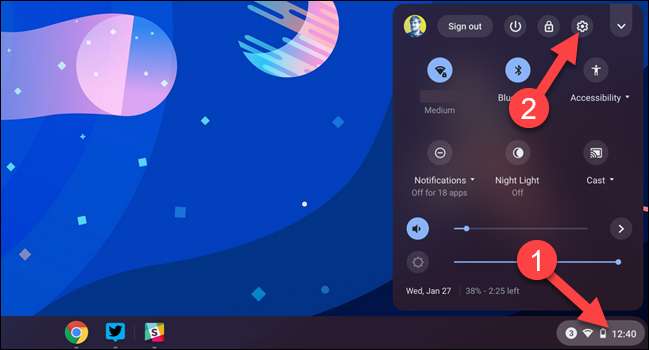
Từ cài đặt, chọn "Cá nhân hóa" ở thanh bên trái.
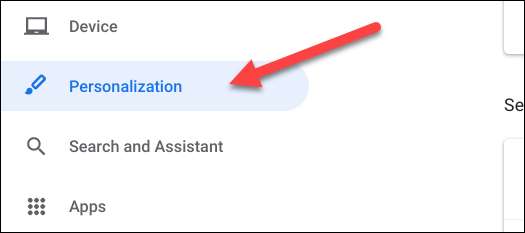
Nhấp vào "Trình bảo vệ màn hình" trong phần "Cá nhân hóa".
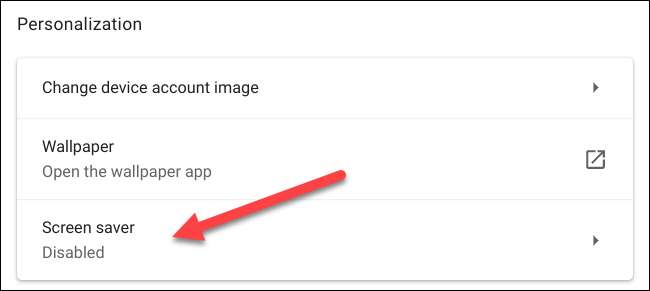
Chuyển đổi trên công tắc trên trên trên trên.
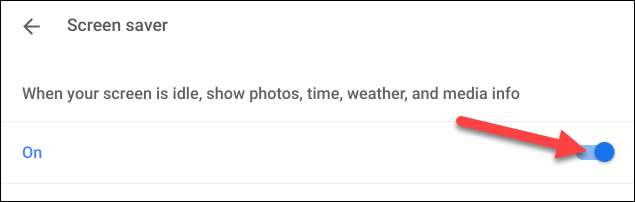
Bây giờ chúng tôi có một vài lựa chọn cá nhân hóa để làm việc với. Trong phần "Nền", bạn có thể chọn giữa "Google Photos" hoặc "Phòng trưng bày nghệ thuật".
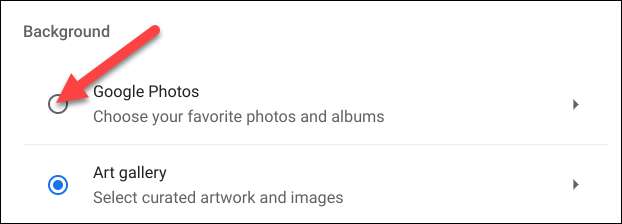
Mỗi người sẽ cung cấp cho bạn một vài album khác nhau để lựa chọn. Nếu bạn chọn "ảnh Google", bạn có thể chọn từ album cá nhân. [số 8] .
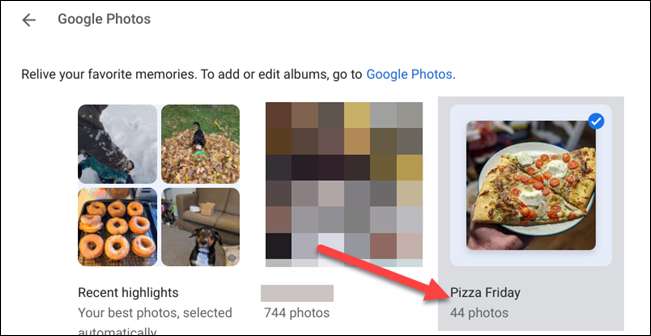
Sau khi bạn thực hiện các lựa chọn nền của mình, hãy đi xuống phần "Thời tiết" và chọn "Fahrenheit" hoặc "Celsius".
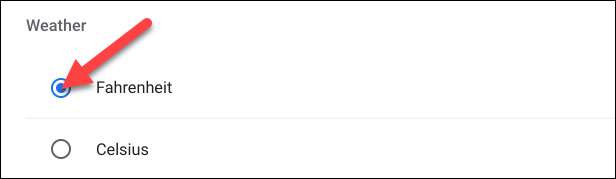
Thats tất cả để có nó. Trình bảo vệ màn hình sẽ tự động bắt đầu khi thiết bị không hoạt động, mất khoảng sáu phút trên pin hoặc tám phút khi cắm.
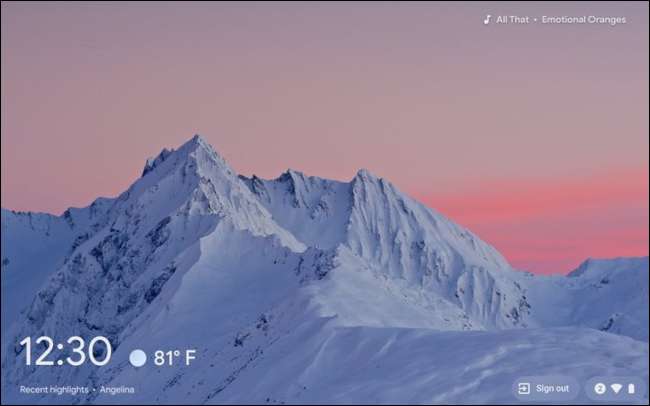
Nếu bạn muốn thực hiện hiển thị ở lại để bạn có thể thưởng thức trình bảo vệ màn hình lâu hơn, hãy mở menu Cài đặt và đi đến Thiết bị & GT; Quyền lực. Tại đây, bạn có thể chọn "tiếp tục hiển thị" khi không hoạt động trong khi sạc hoặc trên pin.
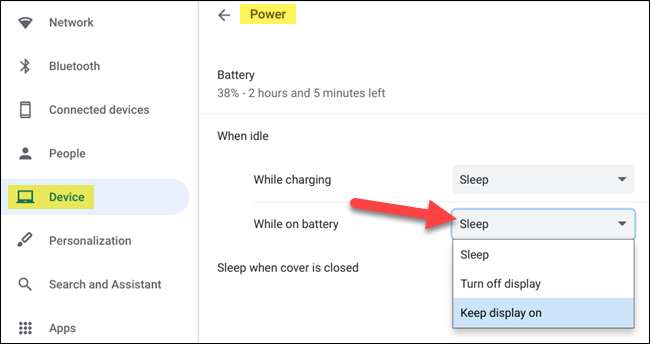
Bây giờ bạn có một trình bảo vệ màn hình smart-esque với một số thông tin tiện dụng và hình nền được cá nhân hóa. Điều này sẽ khiến Chromebook của bạn trông đẹp hơn một chút khi bạn không sử dụng nó.







